Сайт в работает в тестовом режиме! Но уже сейчас вы можете найти на нем основную информацию ;)
Миграция данных из Wialon и других сервисов
Российская альтернатива иностранному ПО
Пользователи из России переходят на отечественные платформы спутникового мониторинга по нескольким причинам:
- по новому закону с 1 января 2025 года весь госсектор должен перейти на российские платформы
- коммерческие организации, продолжающие использовать иностранное ПО, могут столкнуться с рядом серьезных рисков.
Так, например, в начале марта 2022 года большинство российских пользователей GPS/ГЛОНАСС решений от компании Gurtam, столкнулись с необходимостью поиска альтернатив сервису Wialon. А уже в сентябре 2024 года все пользователи с российским IP-адресом были заблокированы на платформе Wialon Hosting. Рассмотрим процесс переноса данных в TeamLoc на примере миграции из Wialon.
Регистрация в TeamLoc
На первом этапе необходима регистрация в сервисе TeamLoc. После заполнения формы вам на почту поступит письмо с данными для авторизации. Войдите вашу ученую запись используя полученные данные.
Перенос пользователей
Перенос пользователей из Wialon CMS в TeamLoc. Если у вас небольшое количество пользователей, то создайте их в разделе "Пользователи и роли" используя те же данные, что и в Wialon. У больших компаний пользователей может быть более 10 человек, тогда наилучшим вариантом будет следующая процедура:
- авторизуйтесь в CMS Wialon (возможно потребуется подключение VPN)
- перейдите в раздел "Пользователи"
- скачайте список нажав кнопку ".xlsx" (в правом нижнем углу)
- скачайте шаблон файла для импорта пользователей
- перейдите в ранее скаченный файл из Wialon
- скопируйте учетные записи
- вставьте скопированные учетные записи в файл-шаблон в столбик "Адрес электронной почты"
- заполните колонку "Пароли" (не менее 6 символов)
- колонку "Статус" заполнить "1" для всех пользователей
- колонку "Юридический статус" заполняем "1" для физ.лиц, "2" для организаций
- остальные поля заполняются по вашему усмотрению
- заполненный файл со списком пользователей отправить в тех.поддержку на email support@teamloc.ru
Перенос GPS-трекеров
После переноса пользователей, необходимо перенести gps-трекеры. Если у вас небольшое количество маячков, вы можете активировать их последовательно в разделе "Активация" - "Расширенная активация", далее следуйте указаниям. Если же у вас более 20 устройств, то мы поможем активировать их массово. Для этого следуйте следующей инструкции:
1. перейдите в раздел "Объекты"
2. в списке объектов оставьте столбцы: Тип устройства, Имя, ID, Телефон, Учетная запись
3. скачайте список нажав кнопку ".xlsx" (в правом нижнем углу)
4. скачайте шаблон файла для импорта объектов/маячков
5. перейдите в ранее скаченный файл из Wialon
6. скопируйте и сопоставьте данные следующим образом:
| Файл | TeamLoc | Wialon | ||||||||||||||||||||||||||
| user_id | ID пользователя TeamLoc | - | ||||||||||||||||||||||||||
| model | Модель | Тип устройства | ||||||||||||||||||||||||||
| label | Название | Имя | ||||||||||||||||||||||||||
| device_id | IMEI устройства | ID | ||||||||||||||||||||||||||
| phone | Телефон (с кодом страны) | Телефон | ||||||||||||||||||||||||||
| apn_name | APN имя | - | ||||||||||||||||||||||||||
| apn_user | APN пользователь | - | ||||||||||||||||||||||||||
| apn_password | APN пароль | - | ||||||||||||||||||||||||||
| comment | Комментарий | - |
7. заполненный файл со списком маячков отправить в тех.поддержку на email support@teamloc.ru указав в письме отправлять или не отправлять регистрационные команды на устройства
APN настройки зависят от мобильного оператора SIM-карты маячка. Эти данные желательно указать. Однако если вы будете менять IP адрес и порты устройств вручную, эти данные не обязательны.
Перенос геозон
Перенос геозон позволит вам отправить всю необходимую информацию о них в сервис TeamLoc. Для этого воспользуйтесь следующей инструкцией:
- откройте кабинет пользователя в системе Wialon и нажмите на имя пользователя в правом верхнем углу
- выберите пункт Экспорт в KML/KMZ
- выделите все необходимые геозоны и нажмите "ОК"
- перейдите в свою учетную запись в сервисе TeamLoc
- в разделе "Карта" нажмите на инструмент "Геозоны" (правый верхний угол)
- наведите курсор на импорт геозон, отобразятся два варианта импорта
- выберите импорт геозон из KML файла
- добавьте экспортированный файл и укажите радиус для геозон-кругов по умолчанию
Копирование датчиков
Если у вас в одном кабинете много устройств одной модели с одинаковыми датчиками, то их настройки можно копировать:
- создайте и настроите все датчики на одном из устройств (для цифровых, CAN и OBD датчиков заполнение тарировочных таблиц не требуется)
- когда все датчики созданы, выберите необходимый датчик для копирования (клик по названию) и нажмите на кнопку копировать справа вверху
- выберите необходимые устройства из списка (список состоит из аналогичных устройств)
Перенос калибровочных таблиц
Некоторые датчики могут иметь очень большие калибровочные таблицы. После того как вы подключили в системе все датчики, можно перенести калибровочные таблицы в сервис TeamLoc с помощью импорта .csv файлов. Для этого следуйте инструкции:
- в системе Wialon откройте окно со свойствами объекта
- выберите вкладку с датчиками и откройте свойства перенесенного в систему датчика
- откройте таблицу расчета и включите пункт "Пары XY"
- активируется кнопка с экспортом в CSV, при нажатии на которую, начинается скачивание таблицы
- в учетной записи TeamLoc откройте настройки датчика и нажмите на кнопку Загрузить таблицу
- выберите необходимый файл и загрузите его
После загрузки все необходимые значения будут установлены автоматически. С этого момента платформа начнет записывать информацию в соответствии с тарировочной таблицей.
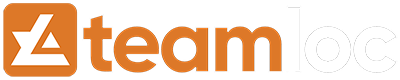
 — Бесплатные Сайты и CRM.
— Бесплатные Сайты и CRM.